Как установить Яндекс Бар для Firefox

Яндекс Бар для Mozilla Firefox — аддон, повышающий комфорт пользования веб-ресурсами. Он обеспечивает быстрый доступ к сервисам системы Яндекс через кнопки-закладки (почта, платёжная система, соцсети). Отображает данные информирующих служб непосредственно в панели Фаерфокс (курсы валюты, погода).
Из этой статьи вы узнаете, как бесплатно установить Яндекс Бар и настроить его максимально под свои нужды.
Установка
Содержание
1. Откройте официальный сайт дополнений для FF — addons.mozilla.org.
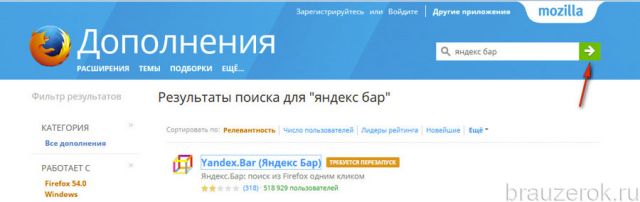
2. Чтобы скачать панель Яндекс, введите название сервиса в поисковой строчке веб-ресурса. Клацните кнопку «стрелочка» в правой части поля.
3. Чтобы установить Яндекс Бар, в поисковой выдаче кликните по его панели (строчке с наименованием).
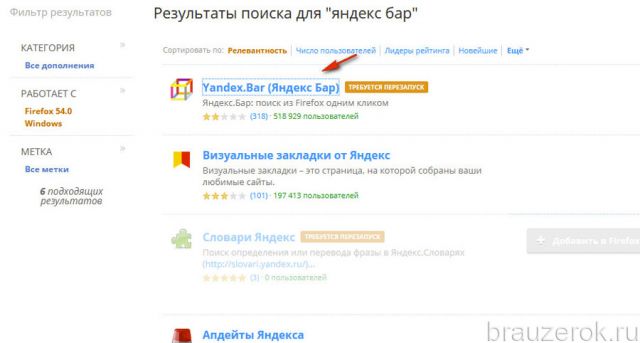
4. На открывшейся страничке установите аддон Бар для Firefox нажатием кнопки «Добавить».
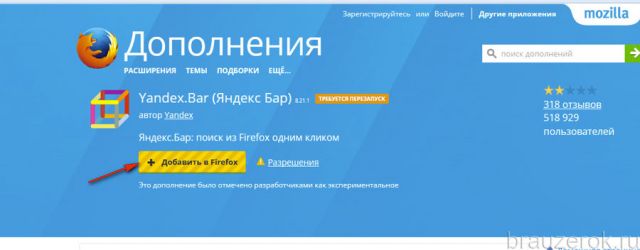
5. Дождитесь окончания закачки дополнения (прогресс загрузки данных отображается в дополнительном окне вверху слева).
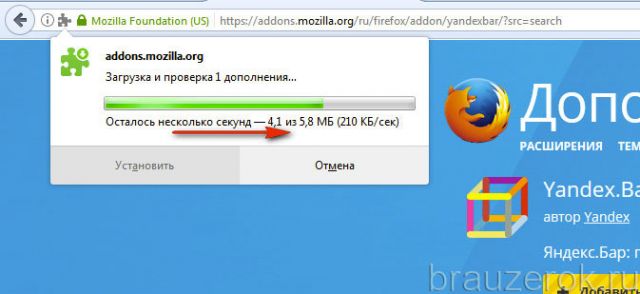
6. Клацните команду «Установить».
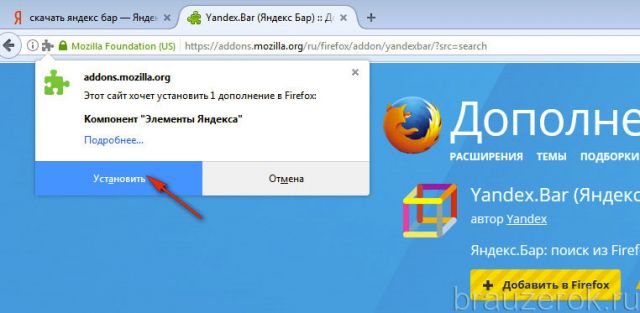
7. Чтобы скачиваемые расширения активировались в Firefox, нужно его перезагрузить.
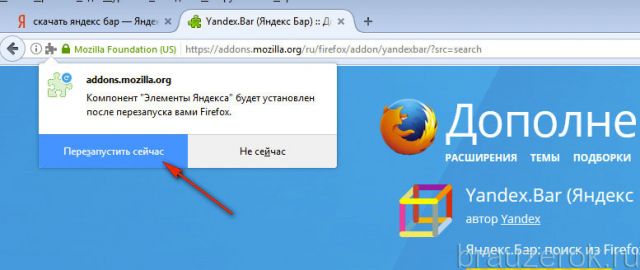
Настройка
По завершении инсталляции в правой части верхней панели Огнелиса отобразятся две кнопки — «Доступ к почтовому ящику» и «Погода». (Они размещаются по умолчанию.)
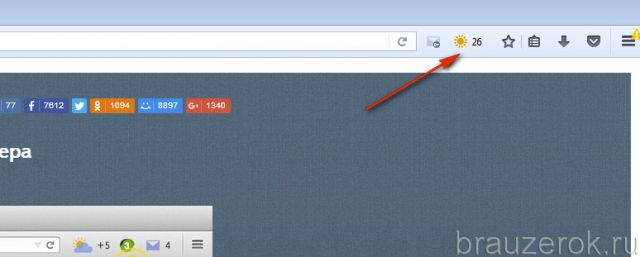
Чтобы сконфигурировать панель аддона, выполните эту инструкцию:
1. Клацните правой кнопкой мыши по свободному пространству возле адресной строки (вверху окна веб-обозревателя).
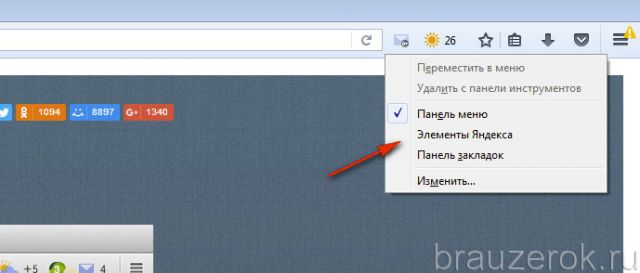
2. В перечне опций кликните «Элементы… » (в этой строке должна появиться «птичка»).
3. После активации свободное пространство под строкой ввода адресов и запросов увеличится. Наведите курсор на него и снова нажмите правую кнопку.
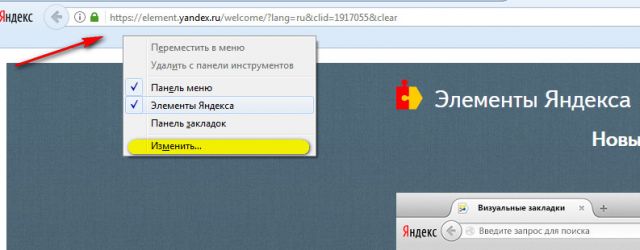
4. В списке клацните «Изменить… ».
5. Откроется редактор с элементами. Удерживая левую кнопку, перенесите кнопки Бара от Яндекса, которые вы хотите видеть в панели.
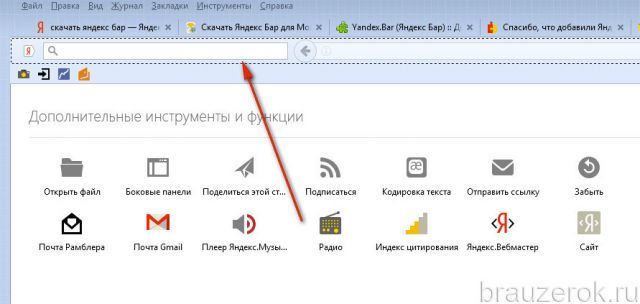
Внимание! Чтобы разместить кнопку, установите выбранный элемент на границе панели Бара и строки для URL таким образом, чтобы появилось две пунктирных линии. И только потом отпускайте кнопку мыши.
Уже установленные иконки сервисов можно менять местами — перемещать влево и вправо по бару, также удерживая кнопку.
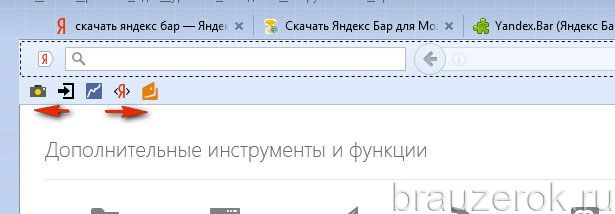
6. По окончании настройки выйдите из редактора: нажмите на клавиатуре клавишу «Delete», или «Del».
— Регулярная проверка качества ссылок по более чем 100 показателям и ежедневный пересчет показателей качества проекта.
— Все известные форматы ссылок: арендные ссылки, вечные ссылки, публикации (упоминания, мнения, отзывы, статьи, пресс-релизы).
— SeoHammer покажет, где рост или падение, а также запросы, на которые нужно обратить внимание.
SeoHammer еще предоставляет технологию Буст, она ускоряет продвижение в десятки раз, а первые результаты появляются уже в течение первых 7 дней. Зарегистрироваться и Начать продвижение
Всё. Теперь можете пользоваться кнопками. Многие из них имеют своё меню для дополнительной настройки. Например, в сервисе «Курсы валют» можно сменить котировку, скопировать данные, добавить/удалить валютную пару, обновить данные.
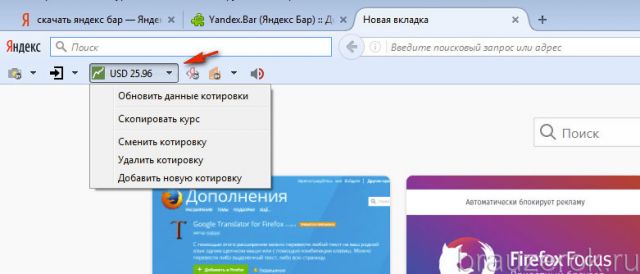
Отключение и удаление
Для активации и деактивации подключенного аддона используйте штатные настройки веб-навигатора:
1. Щёлкните в меню FF: Инструменты → Дополнения.

2. В панели аддона нажмите:
- «Отключить» — для временного отключения;
- «Удалить» — для полной деинсталляции из браузера.
Яндекс Бар будет полезен обычным пользователям, бизнесменам, людям, работающим в Сети, а также вебмастерам. Помните, в любой момент вы можете изменить его внешний вид, поменять расположение функциональных кнопок, добавить и убрать все доступные элементы.



